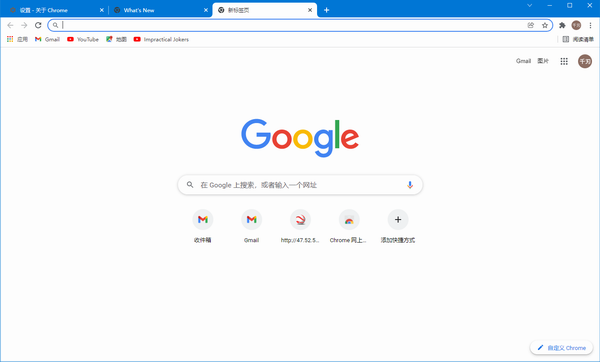谷歌浏览器官方正版是款著名的网页浏览器,国内很多软件都是使用它的内核制作而成,全新版本在保留了谷歌一贯简约风格的同时,将简约的界面设计与先进的技术相融合,使得功能更加强大,运行速度更快,也更加稳定,内置强大的广告过滤功能,让你再也不用受到那些讨厌的弹窗广告骚扰,支持多标签浏览,每个标签页面都在独立的“沙箱”内运行,在提高安全性的同时,一个标签页面的崩溃也不会导致其他标签页面被关闭。
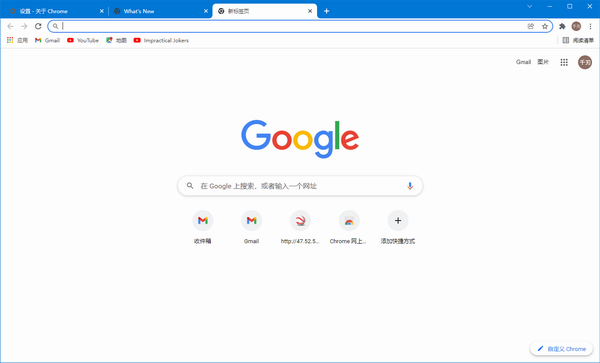
谷歌浏览器官网电脑版软件特色:
1、不易崩溃
谷歌浏览器官方版的亮点就是其多进程架构,保护浏览器不会因恶意网页和应用软件而崩溃。
2、速度快
谷歌浏览器官方版使用WebKit引擎,还具有DNS预先截取功能,保证用户打开网页速度快,下载软件速度快。
3、几乎隐身
CHROME浏览器屏幕的绝大多数空间都被用于显示用户访问的站点,屏幕上不会显示CHROME浏览器的按钮和标志。
4、搜索简单
谷歌浏览器官方版的标志性功能之一是Omnibox,Omnibox能够了解用户的偏好,为用户提供多样的搜索选项。
5、标签灵活
使用谷歌浏览器,用户可以“抓住”一个标签将它拖放到单独的窗口中或者也可以在一个窗口中整合多个标签。
谷歌浏览器官网电脑版功能介绍:
1、畅享全方位的快速体验
用户每次上网,一般都有一定的目的。无论这目的是大是小,是工作还是娱乐,Chrome 所具备的智能工具和非凡速度都能让您在网络世界得心应手地操作、创作和探索。
2、利用 Google 智能工具,高效处理各种事务
Chrome 具备让您充分利用网络所需的一切功能,例如在您的地址栏中快速显示答案、提供一键式翻译、在您的手机上为您量身推荐文章。
3、有 Chrome 安保措施保驾护航,网上冲浪再不必畏手畏脚
对网络上的安全隐患一无所知?没关系。Chrome 会自动为您提供安全保护,使您免遭网上诱骗网站和危险网站等安全问题的侵害。
4、随时随地,无所不能
Chrome 可在任何操作系统中和任何设备上运行。您可在笔记本电脑和手机之间来回切换、按照自己喜欢的方式自定义 Chrome 以及继续享用更多功能。
谷歌浏览器官网电脑版软件亮点:
1.界面简洁明了,操作简单便捷
Chrome浏览器的界面设计完全突出了简易这一特点,将浏览器的界面简化到极致,对于用户的常用功能,却又简单容易查找。
2.超级迅速的页面打开速度
一次性打开几十个页面,Chrome可以在几十秒内加载完毕,等用户浏览完毕已经打开的页面后,那些之前尚未加载完毕的页面早已打开,用户使用几乎不用等待!
3.非常实用的起始页及启动选项
Chrome浏览器在起始页设计,推出了自己的网页缩略图,用户不用输入网址即可直接从起始页中选择并单击相应的网站缩略图快速打开网站。
Chrome支持的启动项方式让用户就像可以断点续传那样不用从头开始,继续完成之前没有浏览完毕的网页。
谷歌浏览器官网电脑版软件优势:
1.速率
软件追求完美的是全面的快速感受,它能够更快地从桌面运行,并能快速载入网页,而在运作复杂的网络应用时更是迅雷不及掩耳。
2.简洁
软件的窗口选用了清新简单的流线型设计。比如,您能够通过同一个框执行检索和导航操作,还能够轻轻松松快速地随意排列标签页。
3.隐私设置
软件可以让您控制自己的隐私信息,同时还能协助保护您在网上共享的信息。
4.自定义
您能够通过各式各样的方式来自定义该应用,进而享受独一无二的感受。不论是变更设定,或是从谷歌浏览器(GoogleChrome)在网上应用添加上应用、扩展程序和主题背景都毫不费力。
谷歌浏览器官网电脑版使用技巧:
一. 快速关闭标签页
相信大多数人依旧是用鼠标直接点击那个关闭按钮来进行标签关闭的,你或许知道 Chrome 专门对标签关闭优化过,每次点击关闭后会自动改变标签宽度,这样可以通过在同一位置连续点击鼠标来快速关闭多个标签页,因此相对其他浏览器用鼠标点击关闭效率其实还算不低。不过这个优秀的细节面对固定标签就不行了,此外老是通过鼠标点击关闭的话对于一个极客来说也太显得图样图森破了,今天极客公园为你推荐另外两种快速关闭标签页的方法:1.在要关闭标签页下按下 Ctrl/⌘ + W 组合快捷键 (适用于任何标签页关闭)2.在要关闭标签页下中键单击(按下滚轮) (关闭标签最简单最快捷方法)除了 Ctrl/⌘ + W 快捷键关闭标签页外,你还应该记住 Ctrl/⌘ + T 快速打开新标签页,Ctrl/⌘+Shift+T 重新打开最新关闭的标签,Ctrl/⌘+Shift+V 将剪切板中的内容无格式粘贴等快捷键组合,更多请查看官方指南。
二. 设备间同步标签页
随着智能移动设备在生活中占据的地位越来越重,能够打通桌面与移动端的数据,统一体验将会越来越受用户欢迎。在这方面 Chrome 暂时做得还不错,近两年 Google相继推出官方的Chrome Andriod 版本(需4.0以上)和Chrome iOS 版本(需4.3以上)。通过“同步书签、同步密码、发送到移动设备、自动登录、智能建议”这些功能可以将在桌面电脑上打开的标签页、存储的书签和多功能框数据同步到您的手机或平板电脑上。下面以不同设备间标签页的同步为例为你介绍 Chrome 的同步功能。同步标签页需要相应设备对应版本,确保“打开的标签页”复选框处于选中状态当桌面版和移动版 Chrome 都已经登录同一账户并处于联网状态时就可以在新标签页(按下 Ctrl/⌘ +T )下右下角的"其他设备"中查看,点击即可在当前设备上打开同步的标签页。打开的标签页是按设备进行分组的,要管理(隐藏、重命名、删除)特定设备的话,可以到云打印页面设置。
三. 发送标签页到移动设备
除了不同设备间书签、标签等数据同步外,Chrome 还可以一键将当前浏览的标签页直接发送到关联在同一账户下的移动设备上。如果你安装的为 Chrome Dev 版本并且关联了其他设备下的 Chrome 版本的话你会发现在地址栏最右侧会出现一个手机的图标,点击它就可以将当前网页一键发送至移动设备上去。(其他版本暂需安装官方Chrome to Mobile插件)
四. Tab 智能搜索
你可能知道在 Chrome 浏览器中直接在地址栏中就可以搜索,也可能知道直接选中文本然后右键选择在 Google 搜索或复制然后在地址栏中粘贴并搜索,但你或许不知道 Tab 搜索。那么什么是 Tab 搜索呢? 如果 Chrome 已记录该网站的搜索引擎(即你在某个网站内使用过其搜索框),按下 Tab 键 Chrome 会自动选择该搜索引擎进行关键字搜索,即可以直接在地址栏内对特定的网站进行搜索。(与 Windows 8 内置的应用内搜索有点类似)以后再也不用先打开豆瓣,再点击豆瓣电影然后再在搜索框内进行搜索了……
五. Chrome 拖动技巧
在 Chrome 中除了可以拖动上传以及拖动下载文件外,你或许还知道拖动标签(左右改变位置、里外分离拖拽回窗口),其实对于网页里的内容也是可以拖动的。1.拖动搜索 (地址栏、标签栏)2.拖动图片 (地址栏、标签栏)3.拖动链接 (地址栏、标签栏、书签栏)4.拖动本地 HTML、图片、pdf文件(地址栏、标签栏、书签栏)对应元素拖动到地址栏上将会在当前窗口搜索/打开该元素内容,如果拖动到标签栏上则新建窗口搜索/打开。
六. 使用语音识别搜索
如果在 Chrome 浏览器中看到文本框带有麦克风图标的话就表示,那就表示可以通过语音输入,而不用键盘输入内容了。直接点击麦克风图标或将光标放到文本框中然后按Ctrl/⌘ + Shift + .(英文句号)组合键即可。语音搜索这一点对于输入不便的移动设备来说更是尤为重要,这也是为什么语音搜索服务最早登录移动平台(m.google.com),移动版 Chrome 在地址栏默认就有语音搜索功。
七. Chrome ExperimentsGoogle
有一个叫做Chrome Experiments的网站,在这个网站里除了可以浏览各种以 JavaScript、HTML5 和 WebGL 编写的创新实验展示,如有趣好玩的游戏(Cube 3D地图)、互动电影,新颖惊艳的Impress.js(内容展示效果库,类似3D 版 PPT) 、Kinect+WebGL、其他各种有用的库等。此外今年还新增了专门面向移动设备的页面。
谷歌浏览器官网电脑版常见问题:
问:如何显示或隐藏书签栏?
答:要开启或关闭书签栏,请按以下步骤操作:
・在计算机上打开 谷歌浏览器(google chrome)。
・点击右上角的“更多”更多。
・依次选择书签 接着 显示书签栏。
・或使用键盘快捷键:
windows、linux 和 谷歌浏览器(google chrome) 操作系统:按 ctrl + shift + b。
mac:按 ? + shift + b。
问:如何选择主页?
答:1、您可以控制在您点击“主页”图标 打开主页 后显示的网页。
2、在计算机上打开 谷歌浏览器(google chrome)。
3、依次点击右上角的“更多”图标 更多 接着 设置。
4、在“外观”下方,开启显示“主页”按钮。
5、在“显示‘主页’按钮”下方,选择使用新标签页或自定义网页。
6、此时,“主页”按钮便会显示在地址栏的左侧。